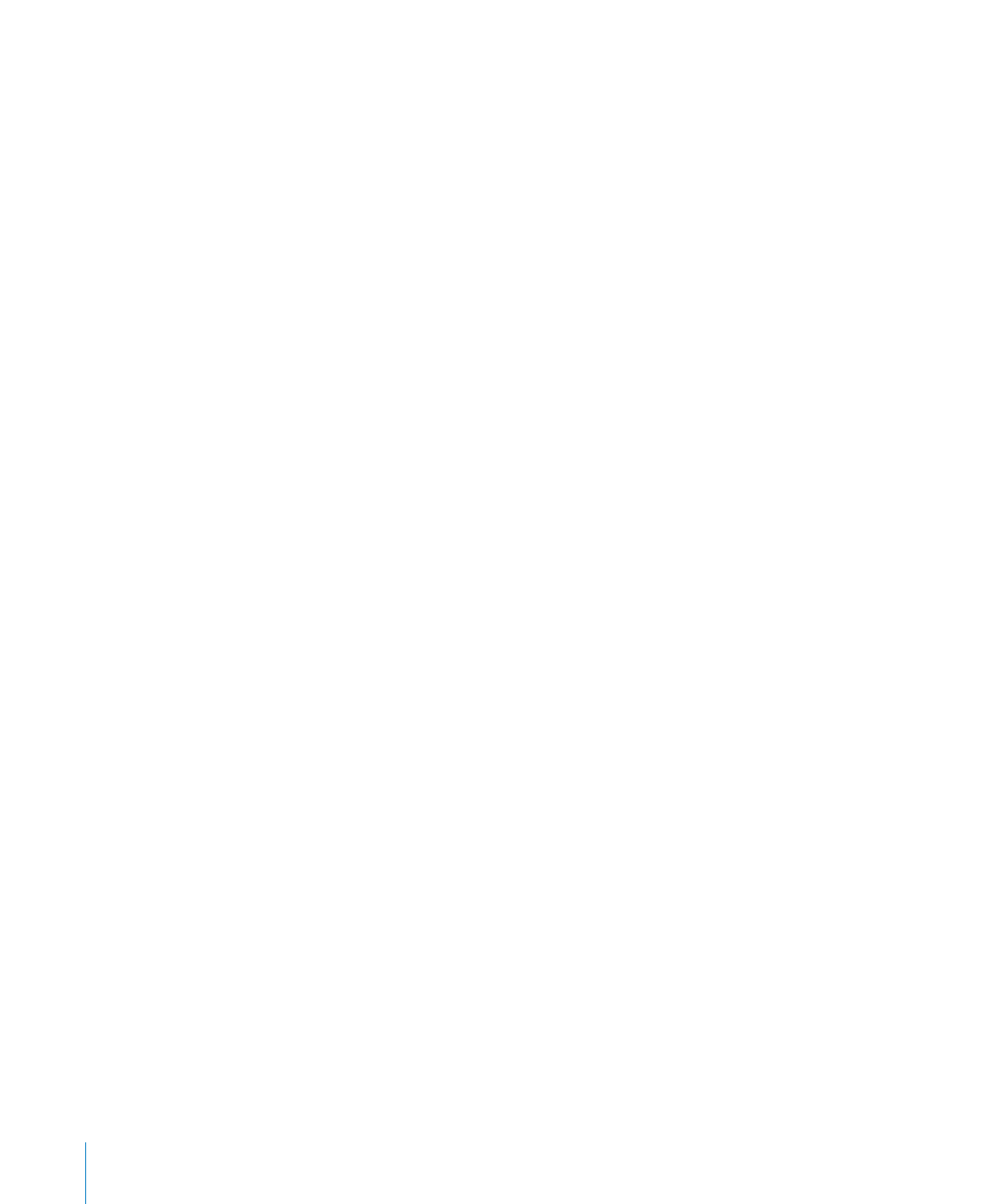
」を使ってオーサリングする
「
DVD
Studio
Pro
」を使って、ビデオ、オーディオおよびグラフィックスのソースを、メニュー、ボ
タン、字幕および別の言語やサウンドトラックを備えたインタラクティブ
DVD-Video
のタイトルを
作成することができます。
「
DVD
Studio
Pro
」なら、
DVD
に関するあらゆる要素について詳細に設定できます。また、
DVD
の
エレメントを表示したり、
DVD
を作成しながらリアルタイムでディスクをシミュレートすることも
可能です。
メニューの 作成やボタンの追加、ボタ ンを押したときに発生 する動作が簡単に指定 できます。何度
かクリック 操作するだけで、便利なリ ンクやスクリプト機能 を定義できます。インスペ クタによっ
て、プロジェクトに含まれる素材などのコンテンツの特性をすべて一目で見渡せます。
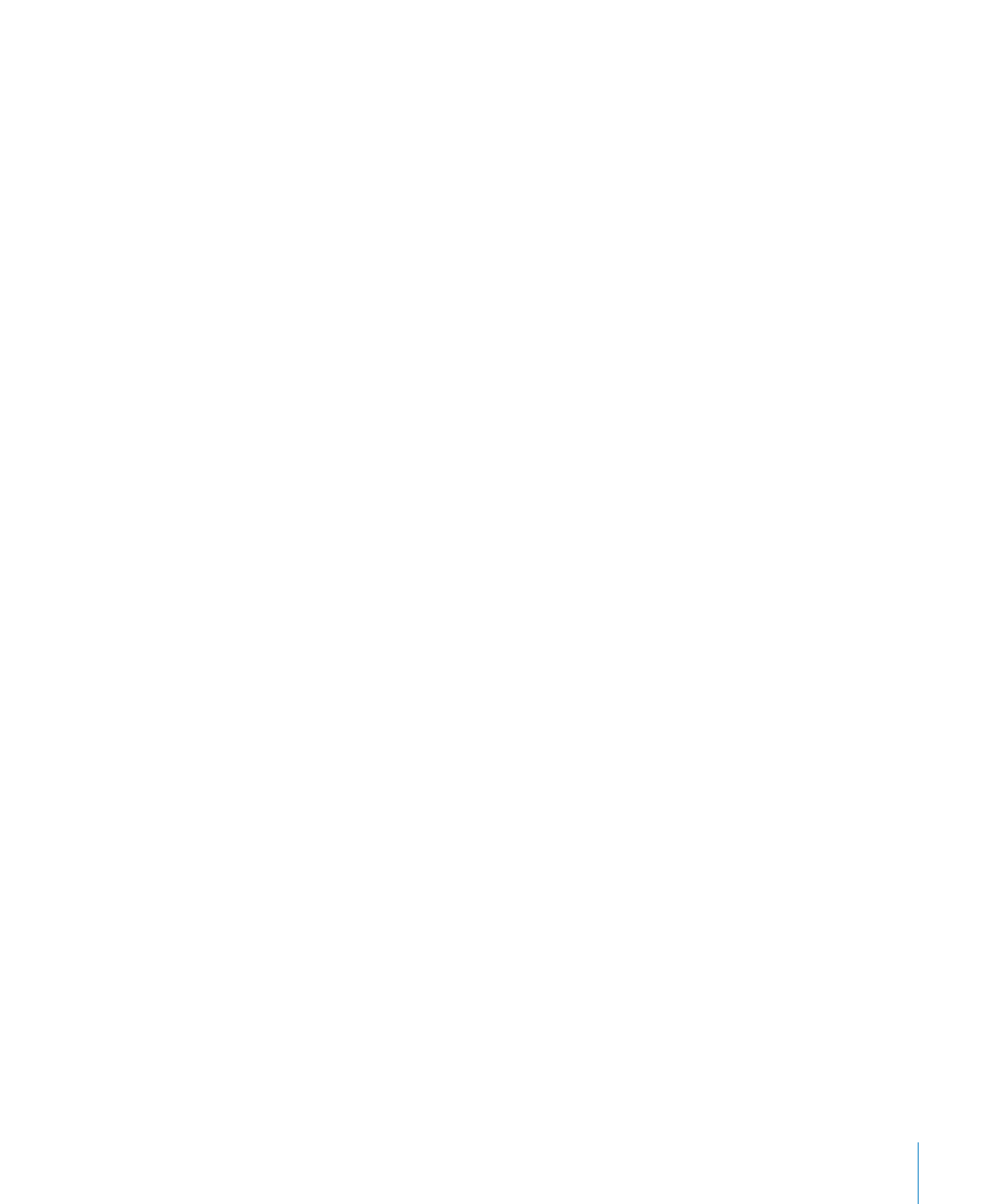
序章
DVD
Studio
Pro
4
の概要
27
「
DVD
Studio
Pro
」でのオーサリングは、以下の基本手順から成り立っています:
手順
1
:
DVD
およびビデオ規格を設定する
「
DVD
Studio
Pro
」を使用して、
NTSC/PAL
のいずれのフレームレートでも、従来の
SD
ベース
DVD
や
HD
ベース
DVD
をオーサリングすることができます。
QuickTime
ビデオの読み込み時の動作は、
この設定によって制御されるため、設定は必ず素材を読み込む前に行ってください。
手順
2
:
素材の読み込み
ビデオ、オーディオ、グラフィ ックスおよび字幕の素材を「
DVD
Studio
Pro
」に読み込みます。素
材がまだ
DVD
対応のフォーマットになっていなければ、内蔵
MPEG
エンコーダが自動的にその素材
をエンコードします。
手順
3
:
メニューの作成
DVD
の構造および操作を定義するメニューを、
1
つまたは複数作成します。メニューは用意された
テンプレートとスタイルをそのまま使用しても、独自のグラフィックスを使用しても作成できます。
手順
4
:
メニューへのボタンの追加
メニューに、
1
つまたは複数のボタンを追加します。ディスプレイモード(
4:3
、
16:9
レターボック
スなど)および
DVD
規格(
SD DVD
または
HD DVD
)によって、各メニューに追加できるボタンの
数の上限が 決まります。それぞれのボ タンにさまざまな動作 を実行させることが可 能です。最も一
般的な動作 として、別のメニューを 開く、トラックを再生す る、スクリプトを実行 する、などがあ
ります。このよ うに階層化されたメニ ューとボタンによって、多 彩なオプションから視 聴者が好み
のメニューを選択できるような、
「インタラクティブな」タイトルを柔軟に作成することができます。
手順
5
:
トラックとスライドショーの作成
1
つまたは複数のトラックを作成します。それぞれのトラックは
1
つまたは複数のビデオストリーム、
オーディオストリーム、字幕ストリーム、チャプタマーカーおよびシナリオから構成されます。
1
つ
または複数 のスライドショーを 作成します。それぞれのス ライドショーは静止 画で構成され、オプ
ションでオ ーディオも入れること も可能です。メニューエディ タに素材をドラッグし てドロップパ
レットからオプションを選択する方法でも、トラックとスライドショーを作成することができます。
手順
6
:
プロジェクトの各エレメントのリンク
再生時にプロジェクトが意図したとおりに動作するよう、さまざまな動作とリンクを設定します。た
とえば、
DVD
プレーヤーでディスクを再生すると最初に起こる動作、再生を終了したときに起こる
動作、
DVD
プレーヤーがメニューを表示したまま一定時間何も操作がないときに起こる動作などを
設定できます。
手順
7
:
プロジェクトをシミュレートする
「
DVD
Studio
Pro
」に付属のリアルタイム
DVD
シミュレータを使用して、構成要素の表示およびプ
ロジェクト のテストを行います。この プロセスで、プロジェクト の構成要素間のリンク を検証でき
ます。
手順
8
:
プロジェクトを構築しディスクを作成する
プロジェクトの完成品を構築し、プレスサービスの業者に送るか、自分のシステムで
DVD
を作成し
ます。
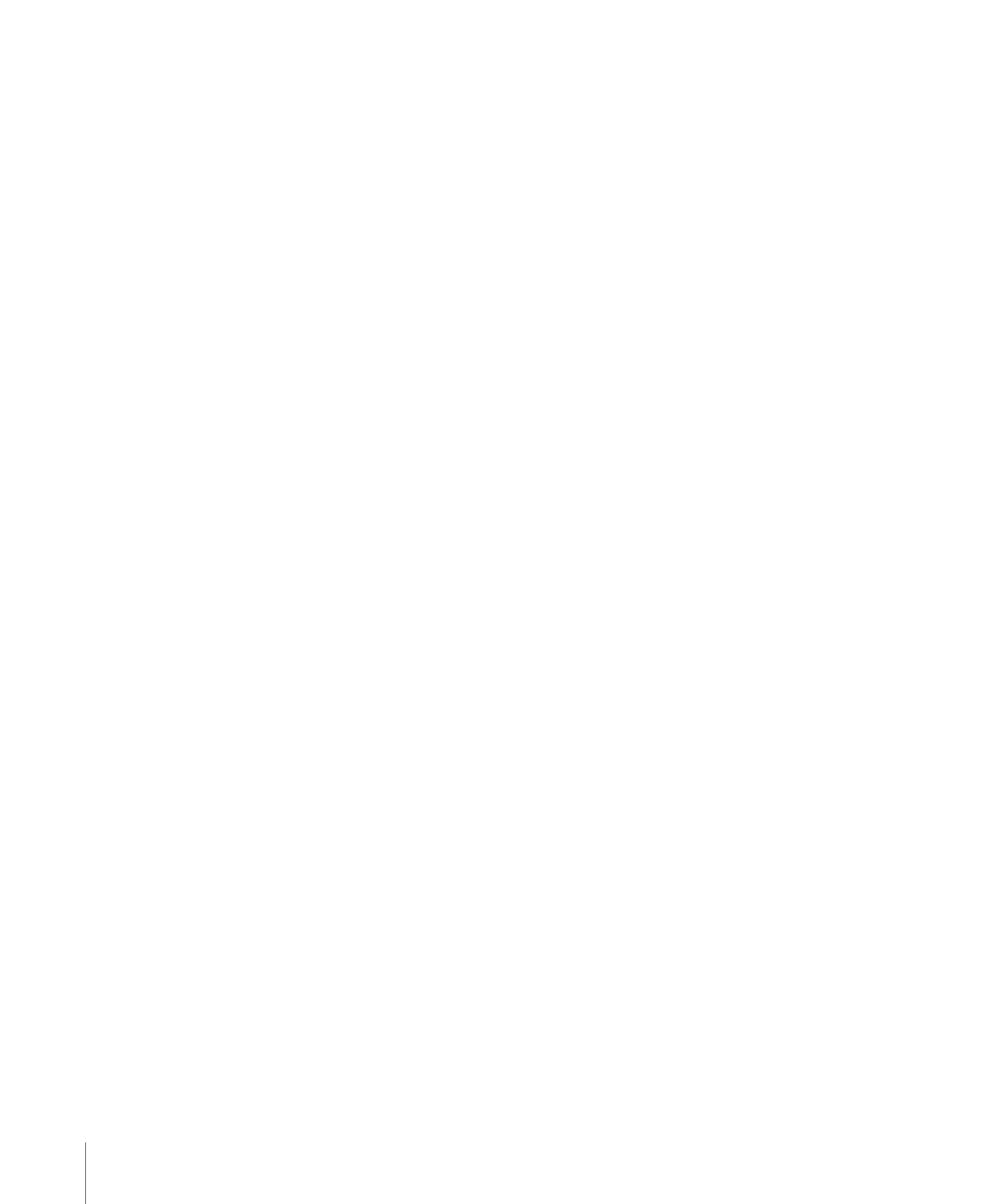
28
序章
DVD
Studio
Pro
4
の概要